Disegnare un segnalibro con Gimp
Un segnalibro personalizzato con Gimp
Con Gimp possiamo disegnare un segnalibro che personalizzi le nostre letture. Basta solo scegliere le misure adatte alle nostre esigenze e in pochi minuti il lavoro è fatto e stampato.
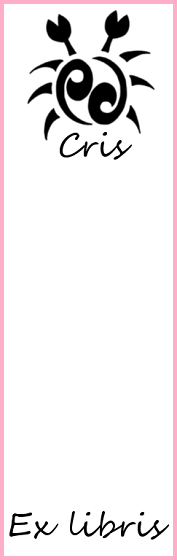
Creiamo un nuovo documento lungo e stretto, ad esempio di dimensioni circa 250x750.
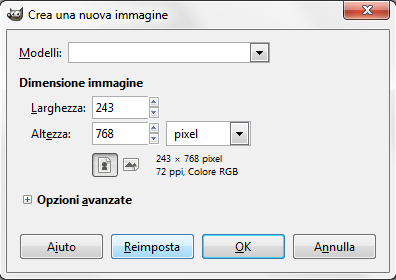
Come sfondo scegliamo il colore bianco. Nella palette Livelli creiamo un nuovo livello e vi inseriamo un disegno preparato da noi oppure importato. Scegliamo quindi lo strumento Testo, impostiamo tipo di carattere e dimensioni nella barra contestuale e quindi digitiamo le scritte.
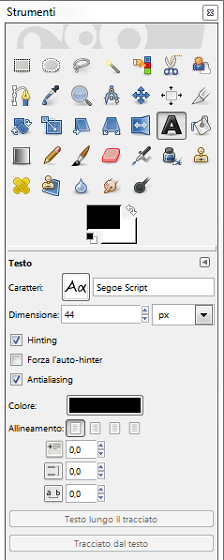
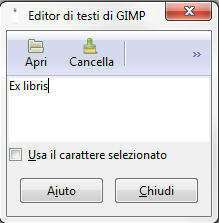
Se riteniamo il bianco e nero troppo monotono, possiamo riquadrare il bordo utilizzando la selezione e il comando per espandere il contorno e quindi colorarlo con il pennello. Non ci resta che salvare con File/Salva come.
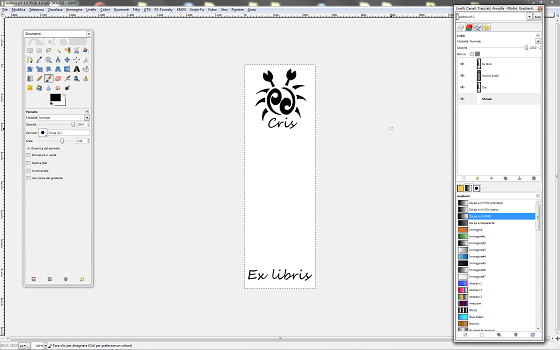
Ora possiamo stampare con File/Stampa, regolando opportunamente le dimensioni in Impostazioni immagine.
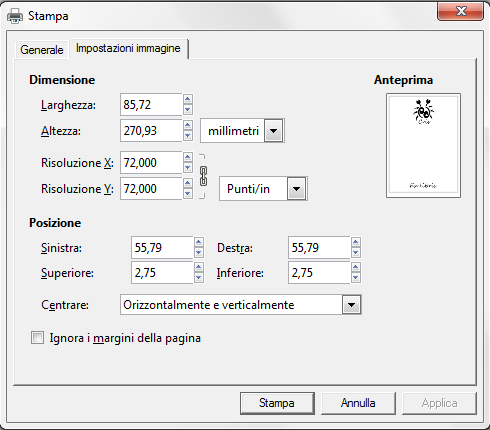
| < Prec. | Succ. > |
|---|
